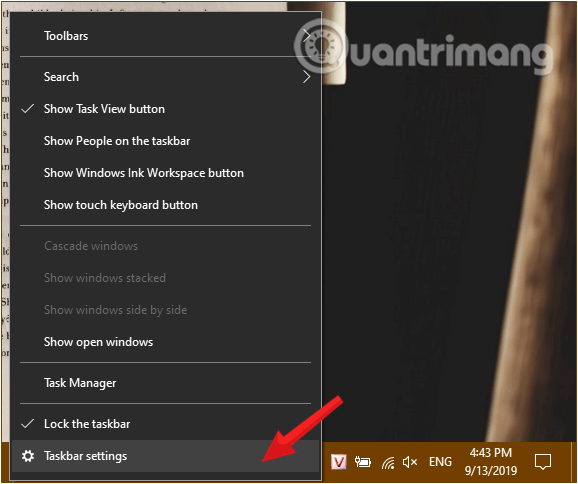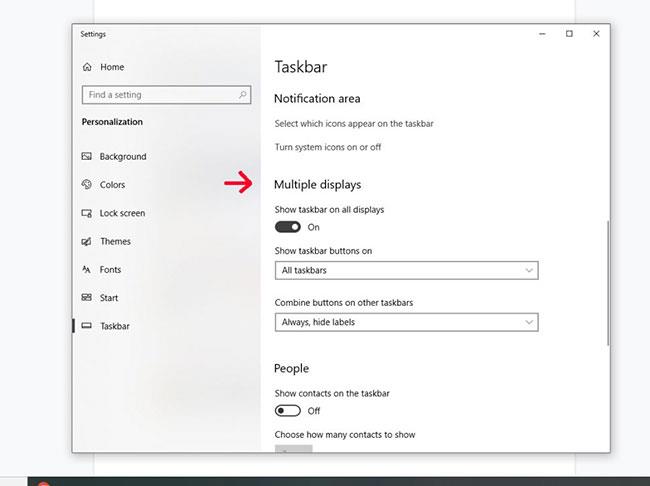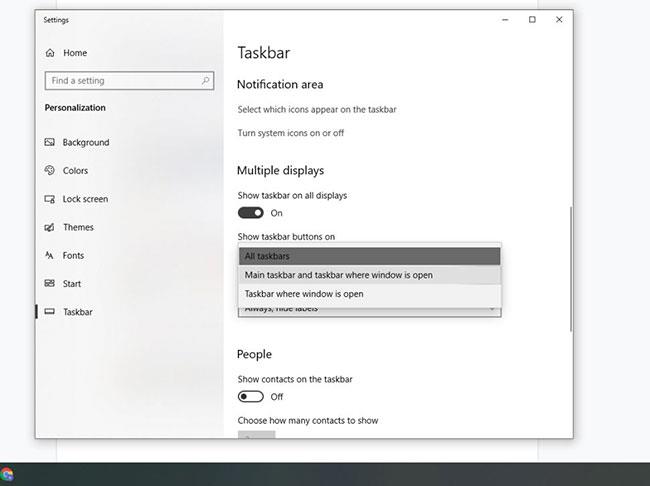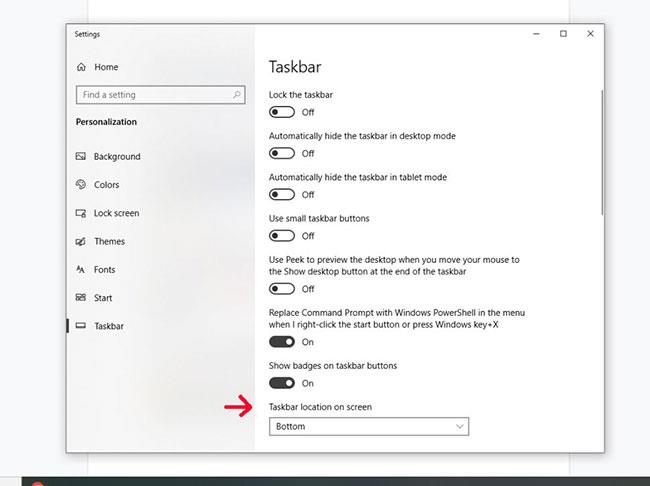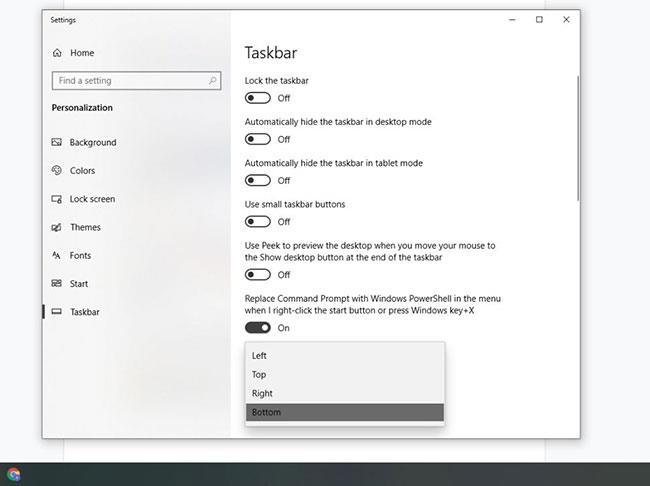Uzdevumjosla ir viena no visbiežāk izmantotajām funkcijām operētājsistēmā Windows 10, kā arī citās Windows versijās.
Operētājsistēmā Windows 10 tiek piedāvāti vairāki līdzekļi, ar kuru palīdzību uzdevumjoslu var pielāgot dažādos veidos, un operētājsistēmas Windows 10 funkcija Automātiski paslēpt uzdevumjoslu sniedz vairāk pielāgošanas iespēju.
Automātiski paslēpiet un parādiet datorā uzdevumjoslu, lai jūs varētu pielāgot uzdevumjoslu, lai izveidotu ekrāna vietu. Pārvietojot peli uz uzdevumjoslu, tā parāda visas funkcijas kā noklusējuma funkcijas, ja neesat to iestatījis, bet, ja pārvietosiet peli kaut kur citur, uzdevumjosla tiks automātiski paslēpta.
Skatiet vairāk: 8 rīki, kas palīdz paslēpt programmas, kas darbojas uzdevumjoslā vai teknes joslā
Kā paslēpt uzdevumjoslu operētājsistēmā Windows 10
Lai operētājsistēmā Windows 10 iestatītu automātisku uzdevumjoslas slēpšanu, izpildiet tālāk sniegtos norādījumus.
1. darbība. Pārvietojiet peles kursoru uz uzdevumjoslas apakšējo malu vai fiksēto pozīciju ekrānā , ar peles labo pogu noklikšķiniet uz jebkura tukša uzdevumjoslas apgabala .
2. darbība. Noklikšķiniet, lai parādītajā izvēlnē atlasītu uzdevumjoslas iestatījumi .
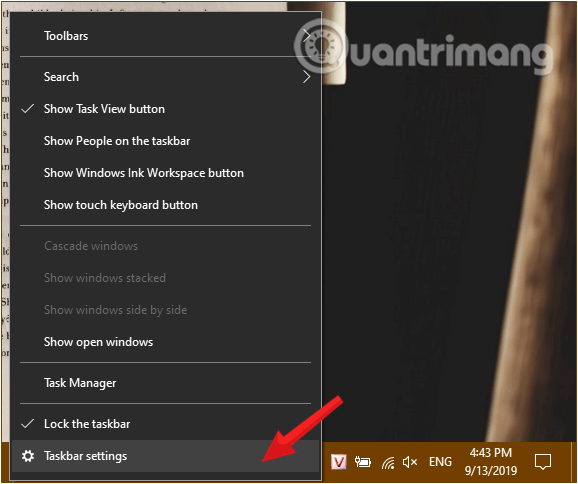
Ar peles labo pogu noklikšķiniet uz uzdevumjoslas, lai atvērtu uzdevumjoslas iestatījumus
3. darbība. Parādītajā uzdevumjoslas iestatījumu logā ievērojiet interfeisu labajā pusē, atrodiet vienumu Automātiski paslēpiet uzdevumjoslu darbvirsmas režīmā un pagrieziet zemāk esošo slīdni uz IESLĒGTS režīmu.
Ieslēgt Automātiski paslēpt uzdevumjoslu darbvirsmas režīma režīmā
Uzdevumjosla pazudīs un parādīsies tikai tad, kad pārvietojat peli uz ekrāna uzdevumjoslas apgabalu.
Lai parādītu uzdevumjoslu, rīkojieties tāpat un pārslēdziet Automātiski paslēpt uzdevumjoslu darbvirsmas režīmā uz IZSLĒGTS .
Šajā uzdevumjoslas iestatījumu sadaļā ir arī dažas citas lieliskas funkcijas, piemēram, pozīcijas pārvietošana, uzdevumjoslas ikonas lieluma maiņa... Mēģiniet nedaudz pielabot, lai mainītu to atbilstoši savām vēlmēm.
Paslēpt uzdevumjoslu tikai dažos ekrānos
Ja izmantojat vairākus monitorus, varat izvēlēties rādīt uzdevumjoslu tikai vienā vai abos monitoros. Tas tiek pielāgots tajā pašā uzdevumjoslas iestatījumu izvēlnē.
1. darbība : pārslēdziet opciju Rādīt uzdevumjoslu visos displejos uz Ieslēgts vai Izslēgts atkarībā no jūsu vēlmēm.
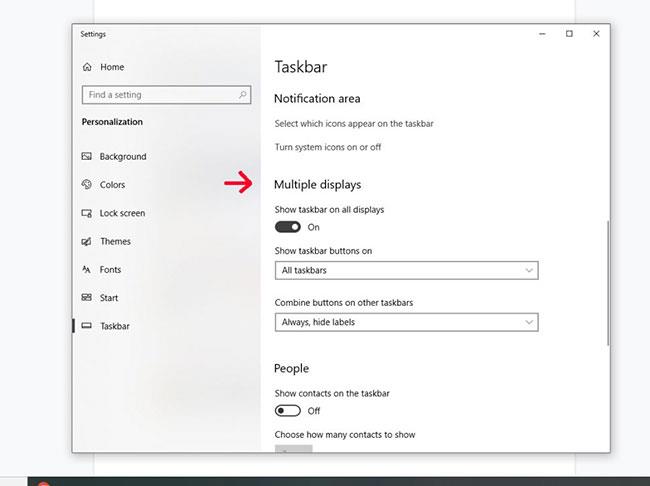
Pārslēdziet opciju “Rādīt uzdevumjoslu visos displejos” uz Ieslēgts vai Izslēgts
2. darbība : nolaižamajā sarakstā atlasiet vienu vai abus monitorus, lai izvēlētos, kur tiks parādītas uzdevumjoslas pogas.
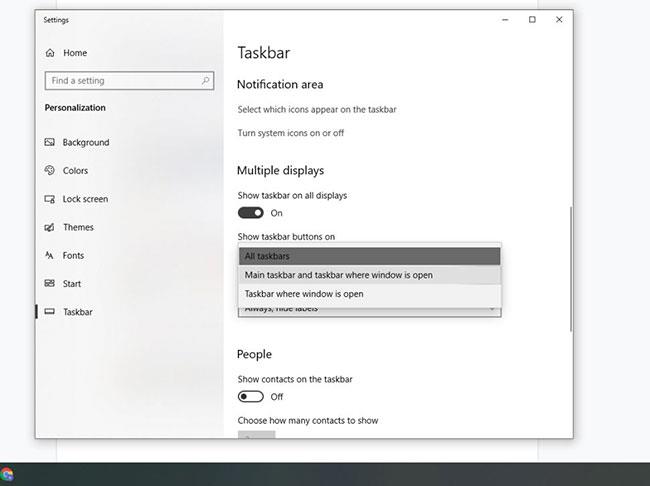
Nolaižamajā sarakstā atlasiet vienu vai abus monitorus
Pārvietojiet uzdevumjoslu
Ja jums nepatīk uzdevumjoslas pozīcija, varat to pārvietot uz jebkuru ekrāna pusi.
1. darbība . Atrodiet ekrānā sadaļu ar nosaukumu Uzdevumjoslas atrašanās vieta .
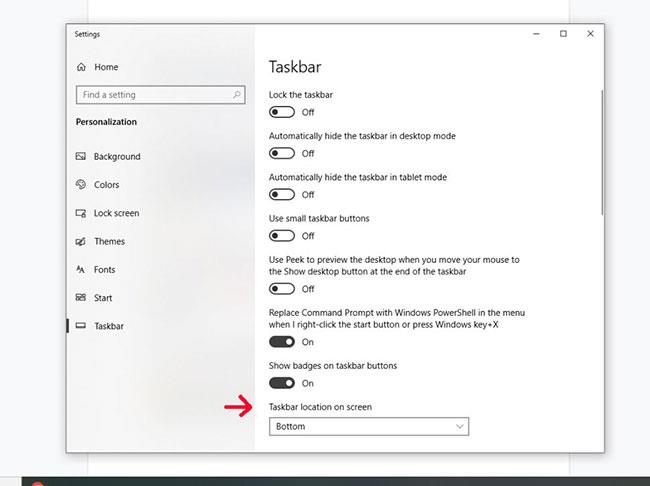
Ekrānā atrodiet sadaļu ar nosaukumu Uzdevumjoslas atrašanās vieta
2. darbība : atlasiet ekrāna malu, izmantojot nolaižamo izvēlni. Uzdevumjosla var parādīties ekrāna augšdaļā, pa kreisi, pa labi vai apakšā.
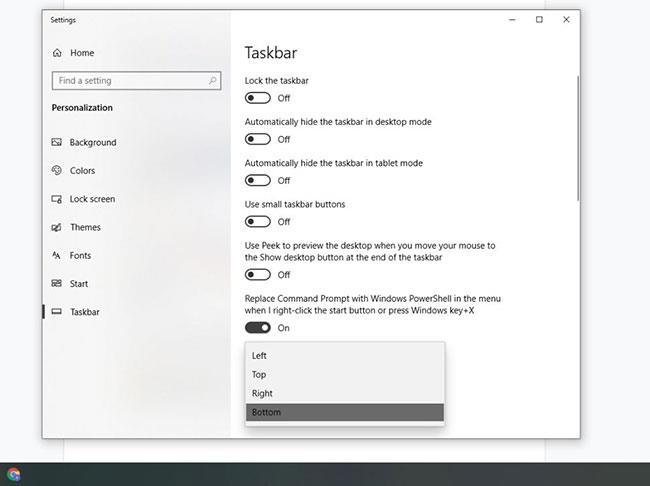
Izmantojot nolaižamo izvēlni, atlasiet kādu ekrāna malu
Veiksmi!
Skatiet tālāk dažus citus rakstus: